В этой статье вы прочтете о 12 забытых или просто неиспользуемых функциях Фейсбук, которые помогут вам лучше работать с рекламной стратегией на платформе Фейсбука.
1: Настройте Ленту Новостей
Алгоритм Facebook и посты в Ленте Новостей — это постоянное разочарование. К счастью, есть функции Фейсбук, которые позволяют контролировать то, что вы видите.
Списки друзей
Если Вы используете Facebook для общения с коллегами, клиентами и т.д., вы скорее хотите быть в курсе того, что они постят. Списки друзей позволяют делать именно это! И когда вы добавляете в них кого-то, то они не узнают об этом. То есть это анонимно.
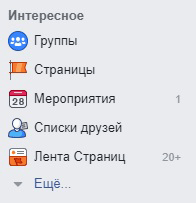
Затем введите имя списка, добавьте друзей, которых хотите, и все готово. Вы можете добавлять или удалять людей из списков после их создания.
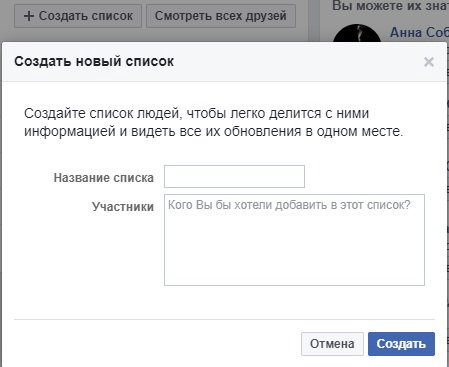
Вы, вероятно, обнаружите, что Facebook уже создал подобные такие списки для вас.
Когда нажимаете на список, то видите последние обновления от людей в этом списке и посты, в которых они отмечены. Обновления можно прокручивать до бесконечности; сохраняются только посты за несколько дней.
Обратите внимание, вы также можете поделиться своими постами только с определенными списками друзей, поэтому их создание поможет вам контролировать, кто видит ваши обновления.
Приоритет новостей для показа
Изменение настроек ленты новостей позволяет контролировать то, что вы видите. Чтобы выбрать, какие публикации вы хотите видеть первыми в Ленте Новостей, нажмите стрелку в правом верхнем углу страницы и выберите Настройки ленты новостей в раскрывающемся меню.
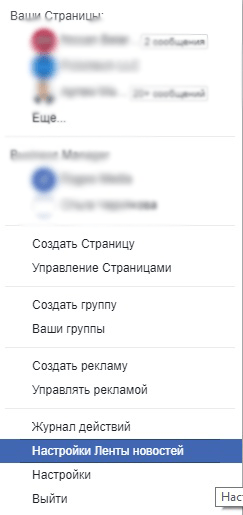
Выберите, кого хотите видеть первым. Можно выбирать как из личных профилей, так и из бизнес-страниц.
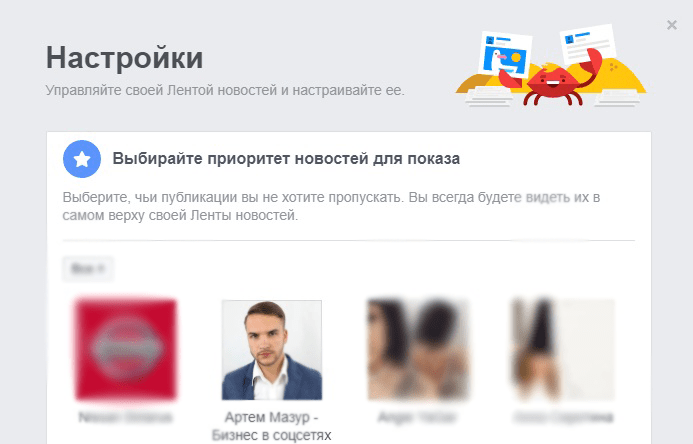
Вы также можете выбрать от чьих новостей отписаться, не удаляя при этом их из друзей. А если у вас много новостей от групп, можете отписаться от новостей.
Отфильтруйте содержимое группы, которое вы видите
И говоря о группах, Facebook теперь дает членам группы возможность получать уведомления о всех публикациях группы, актуальных постахили о публикациях друзей. Значение по умолчанию — все публикации.
Поэтому, если вы находитесь в группе и хотите изменить эти настройки, нажмите вкладку Уведомления вверху и выберите нужный вариант.
Если вы создаете свою собственную группу, имейте в виду, что многие ее участники не увидят каждую вашу публикацию, поэтому вы можете попросите их изменить свои настройки на Все публикации.
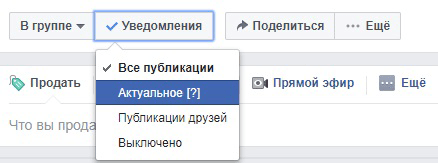
#2: Получите Больше Вовлечённости С Вашей Страницы
Ваша страница Facebook должна вызывать как можно больше взаимодействий, чтобы получить органический охват постов. Это значит, что можно сделать пост как можно более эффективным.
Сохраняйте идеи для публикации как черновики
Если вы заняты работой, но вдруг появилась идея для поста на Facebook, но вот прямо сейчас вам некогда делать его идеальным. К счастью, у Facebook есть решение: черновики!
При создании публикации у вас есть возможность сохранить ее как черновик, запланировать или даже опубликовать задним числом.

Если вы сохраните его как черновик, вы можете найти его со страницы или с помощью вкладки Инструменты публикации.
Нажмите на него, чтобы отредактировать, добавить изображения или видео. Вы можете сделать это несколько раз и создать целый список черновиков, если нужно.

Поощряйте личные сообщения
Это вообще идеальный способ. У клиента могут возникнуть любые вопросы и они могут вам их задать в личных сообщениях. Мало ли, они не хотят, чтобы все видели то, что они спрашивают. Человеку так будет комфортнее.
Функции Фейсбук, благо, позволят вам это сделать. Выберите опцию Получайте сообщения, и Facebook автоматически добавит кнопку к вашему посту, которая направит людей непосредственно в Messenger.
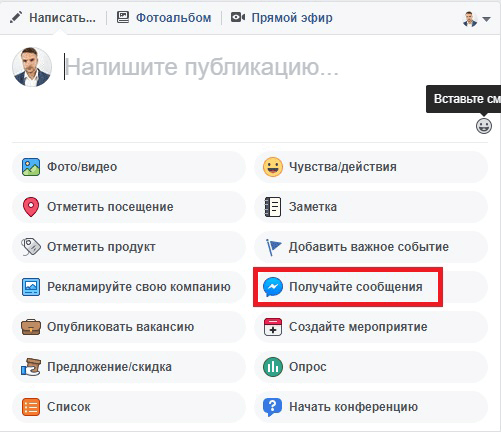
Детализация метрик с помощью Статистики страниц
Использование Статистики Страниц для мониторинга эффективности ваших постов и вашей аудитории не ново, но есть два важных показателя, которые вы, возможно, не заметили с первого раза.
Раздельные данные охватов Поклонников и Не поклонников
Нажмите на стрелку рядом с Охват: Органические/Платные, чтобы показать варианты. Выберите метрику Поклонники/Не поклонники, чтобы увидеть количество Не поклонников, которые видят ваш контент. Этот показатель охвата полезен, если вы пытаетесь увеличить свой органический охват.
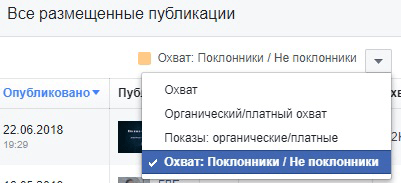
Реакции, комментарии и перепосты
Теперь Фейсбук отдает предпочтение постам, которые привлекают комментарии из-за изменения алгоритма.
Потому можно хотите отслеживать комментарии.
Щелкните стрелку рядом с реакциями, комментариями и общими папками и выберите Реакции, комментарии и перепосты в раскрывающемся меню.
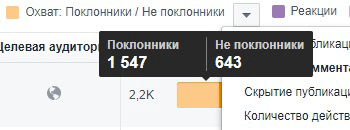
Здесь вы можете четко видеть охват этого поста для Не поклонников (показано в темно-оранжевом цвете) и взаимодействие, разделенное на реакции (фиолетовый), комментарии (розовый) и перепосты (красный).
#3: Доступ К Бесплатной Музыке Для Фона К Видео
Если вы хотите добавить музыку к короткому видео, которые постите в Фейсбук, при этом избегая проблем с авторскими правами, то вам сюда!
Перейдите на вкладку Инструменты для публикации на своей странице и выберите пункт Коллекция звуков в меню слева. Затем вы можете получить доступ к тысячам бесплатных музыкальных треков и звуковых эффектов, которые можно скачать.
Можете спокойно их использовать в Facebook и Instagram.
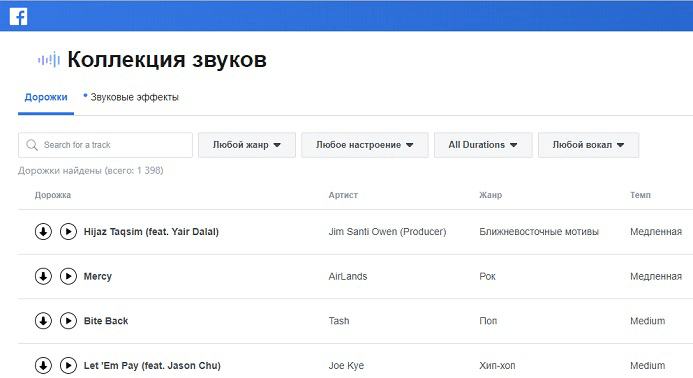
#4: Функции Фейсбук Помогу с Вашей Группой
Алгоритм поменялся, и теперь многие бренды создают именно группы.
Facebook сделал новые функции для администраторов, чтобы управлять группами более эффективно. Наряду с изменением уведомлений, рассмотренных выше, есть еще две новые функции, о которых вы, возможно, не знаете.
Приветственное сообщение новым участникам
Facebook позволяет легко создать пост, приветствующий новых членов в вашей группе. Он отслеживает имена вновь вступивших людей. Все, что вам нужно сделать, это добавить имена, текст или визуальные эффекты, и просто опубликовать пост!
Выявить наиболее активных членов группы
Если вы перейдете на вкладку Статистика группы, вы можете найти кучу полезных данных: какие посты получили наибольший охват, какие дни недели и время суток наиболее популярны.
Можете также посмотреть, какие члены группы были наиболее активны в предыдущие 28 дней.
Их потом можно поблагодарить публично, поощрить и т.д!
# 5: Улучшение Рекламных Кампаний
Facebook объявления более популярны, чем когда-либо, учитывая снижение органического охвата для постов страницы.
Вот некоторые полезные функции Ads Manager:
Исследование сегментов аудитории
Инструмент Статистика аудитории поможет вам узнать больше о конкретных аудиториях на Facebook. Вы можете получить доступ к нему из панели меню Ads Manager.
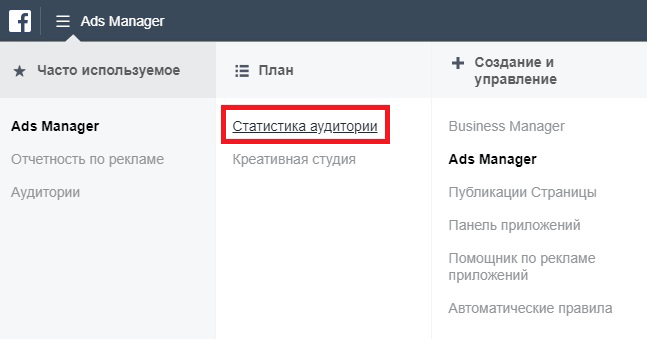
Просто определите аудиторию с помощью фильтров, перечисленных на боковой панели, которым нравится Ваша страница.
Если щелкнуть вкладку Демографические данные, можно просмотреть подробные сведения о демографии этой аудитории.
Например, на рисунке ниже показаны демографические данные аудитории, которой нравится определенная страница. Обратите внимание, что информация доступна для небольших аудиторий.
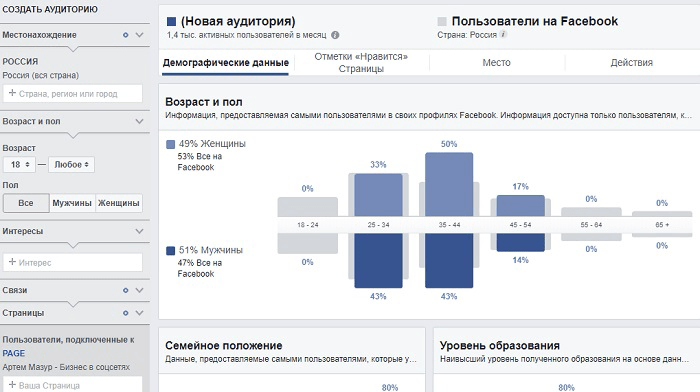
Можно посмотреть страницы Facebook аудитория с конкретными интересами. Найти эту информацию можно на вкладке Отметки Нравится Страницы.
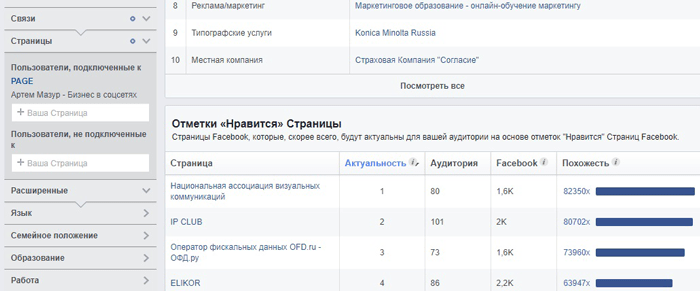
Это поможет вам определить новые аудитории для таргетинга. Эта информация может быть особенно полезна, когда вы хотите увеличить масштаб аудитории и она уже не дает хороших результатов.
Создание нового объявления из существующей публикации в Ads Manager
Бывает, уже пост написали, а из него нужно сделать рекламную публикацию.
Эта тактика идеальна, если, например, один из ваших постов привлек гораздо больше внимания, чем вы ожидали, и вы хотите поделиться им с более широкой аудиторией. Или, может быть, вы хотите убедиться, что объявление, которое вы планируете, также будет опубликовано на вашей странице.
Чтобы настроить такое объявление, создайте кампанию в Ads Manager и выберите параметры таргетинга и ставок.
Когда вы перейдете к креативу, на вкладке Использовать существующую публикацию выберите страницу и публикацию, которые вы хотите запустить в качестве рекламы.
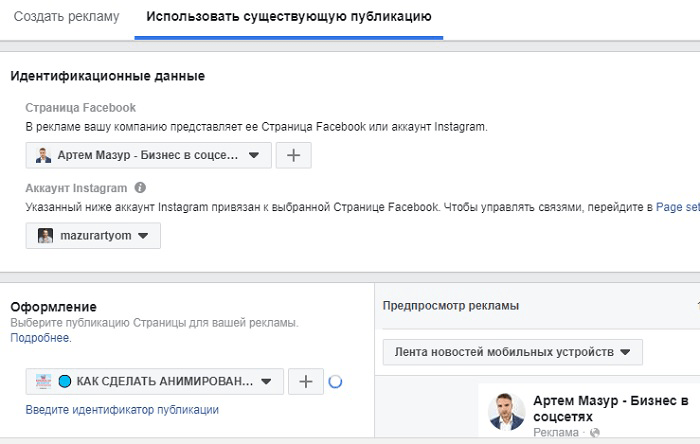
Обратите внимание, что если вы хотите протестировать разные копии и/или изображения или видео в своих объявлениях, вам лучше создать их полностью в Ads Manager. Но для тех объявлений, которые вам не нужно тестировать, это отличная экономия времени! Благо, функции Фейсбук позволяют.
Запустите Сплит-тест
Если вы хотите показывать рекламу на Facebook в течение какого-либо периода времени или с крошечным бюджетом, выполните сплит-тесты, чтобы убедиться, что вы получаете наилучшие результаты.
Заходите в Ads Manager. На этапе создания кампании необходимо установить флажок Создать сплит-тест.
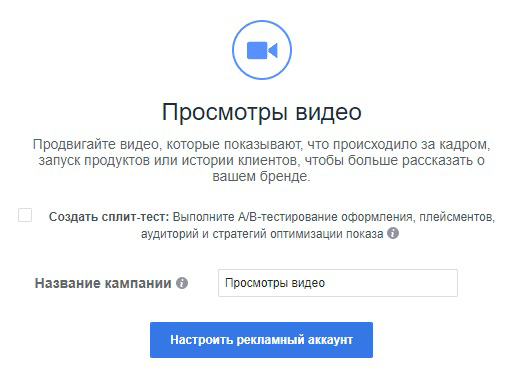
После выбора варианта сплит-теста на странице настройки рекламы вы увидите разные тактики тестирования. Выберите переменную, которую вы хотите протестировать.
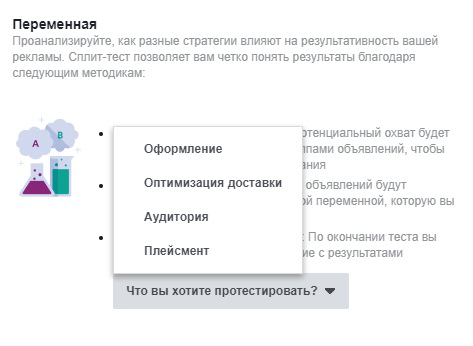
Затем Facebook проведет вас через обычные этапы настройки рекламы, но параметры будут изменены в соответствии с выбранным типом теста.
Если, например, вы тестируете аудитории, для которых показывается ваша реклама, это будет отражено в параметрах выбора таргетинга. Вы можете разделить тестовые показы объявлений на две или более аудитории.
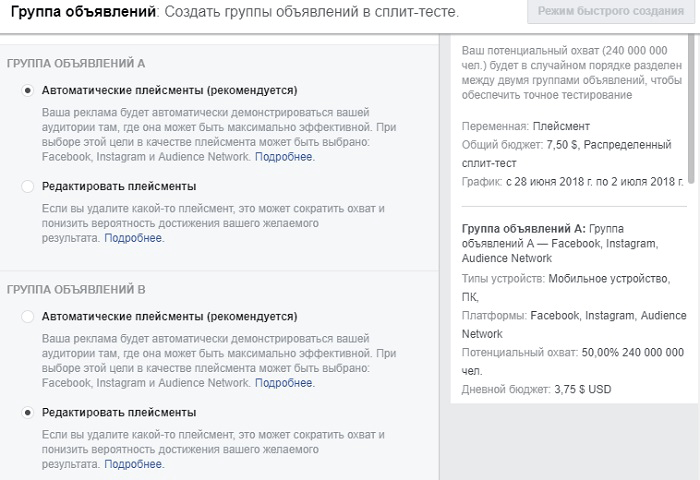
Facebook позволяет равномерно распределить бюджет по всем тестам.
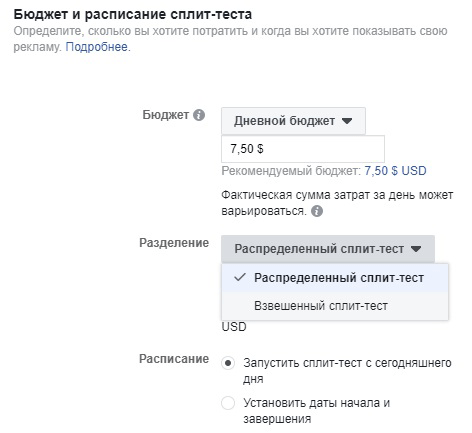
Если вы решите разделить тест рекламного объявления, Facebook снова попросит вас выбрать бюджет, но затем вы сможете настроить отдельные объявления.
Facebook потом покажет наиболее эффективное, результаты будут получены через несколько дней.
Вывод про Функции Фейсбук
Таким образом, в вашем распоряжении очень удобные функции Фейсбук, которые могут сэкономить время и энергию и наиболее эффективно использовать возможности Фейсбука.
Что думаете?
Какой из этих инструментов начнете использовать?
Может, вы знаете другие способы, которых нет в этом списке?
Поделитесь в комментариях!
А я надеюсь, вам было полезно
Источник
1: Настройте Ленту Новостей
Алгоритм Facebook и посты в Ленте Новостей — это постоянное разочарование. К счастью, есть функции Фейсбук, которые позволяют контролировать то, что вы видите.
Списки друзей
Если Вы используете Facebook для общения с коллегами, клиентами и т.д., вы скорее хотите быть в курсе того, что они постят. Списки друзей позволяют делать именно это! И когда вы добавляете в них кого-то, то они не узнают об этом. То есть это анонимно.
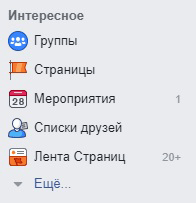
Затем введите имя списка, добавьте друзей, которых хотите, и все готово. Вы можете добавлять или удалять людей из списков после их создания.
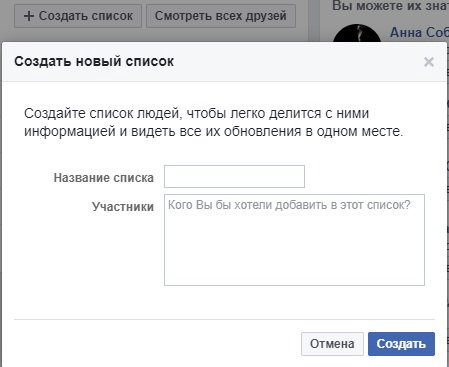
Вы, вероятно, обнаружите, что Facebook уже создал подобные такие списки для вас.
Когда нажимаете на список, то видите последние обновления от людей в этом списке и посты, в которых они отмечены. Обновления можно прокручивать до бесконечности; сохраняются только посты за несколько дней.
Обратите внимание, вы также можете поделиться своими постами только с определенными списками друзей, поэтому их создание поможет вам контролировать, кто видит ваши обновления.
Приоритет новостей для показа
Изменение настроек ленты новостей позволяет контролировать то, что вы видите. Чтобы выбрать, какие публикации вы хотите видеть первыми в Ленте Новостей, нажмите стрелку в правом верхнем углу страницы и выберите Настройки ленты новостей в раскрывающемся меню.
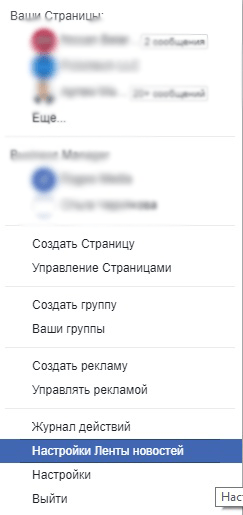
Выберите, кого хотите видеть первым. Можно выбирать как из личных профилей, так и из бизнес-страниц.
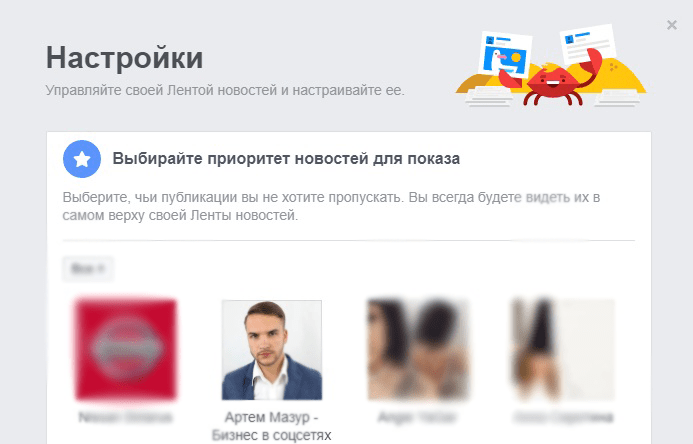
Вы также можете выбрать от чьих новостей отписаться, не удаляя при этом их из друзей. А если у вас много новостей от групп, можете отписаться от новостей.
Отфильтруйте содержимое группы, которое вы видите
И говоря о группах, Facebook теперь дает членам группы возможность получать уведомления о всех публикациях группы, актуальных постахили о публикациях друзей. Значение по умолчанию — все публикации.
Поэтому, если вы находитесь в группе и хотите изменить эти настройки, нажмите вкладку Уведомления вверху и выберите нужный вариант.
Если вы создаете свою собственную группу, имейте в виду, что многие ее участники не увидят каждую вашу публикацию, поэтому вы можете попросите их изменить свои настройки на Все публикации.
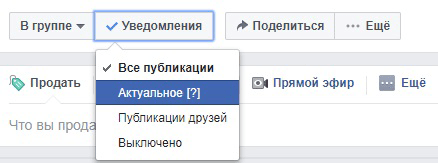
#2: Получите Больше Вовлечённости С Вашей Страницы
Ваша страница Facebook должна вызывать как можно больше взаимодействий, чтобы получить органический охват постов. Это значит, что можно сделать пост как можно более эффективным.
Сохраняйте идеи для публикации как черновики
Если вы заняты работой, но вдруг появилась идея для поста на Facebook, но вот прямо сейчас вам некогда делать его идеальным. К счастью, у Facebook есть решение: черновики!
При создании публикации у вас есть возможность сохранить ее как черновик, запланировать или даже опубликовать задним числом.

Если вы сохраните его как черновик, вы можете найти его со страницы или с помощью вкладки Инструменты публикации.
Нажмите на него, чтобы отредактировать, добавить изображения или видео. Вы можете сделать это несколько раз и создать целый список черновиков, если нужно.

Поощряйте личные сообщения
Это вообще идеальный способ. У клиента могут возникнуть любые вопросы и они могут вам их задать в личных сообщениях. Мало ли, они не хотят, чтобы все видели то, что они спрашивают. Человеку так будет комфортнее.
Функции Фейсбук, благо, позволят вам это сделать. Выберите опцию Получайте сообщения, и Facebook автоматически добавит кнопку к вашему посту, которая направит людей непосредственно в Messenger.
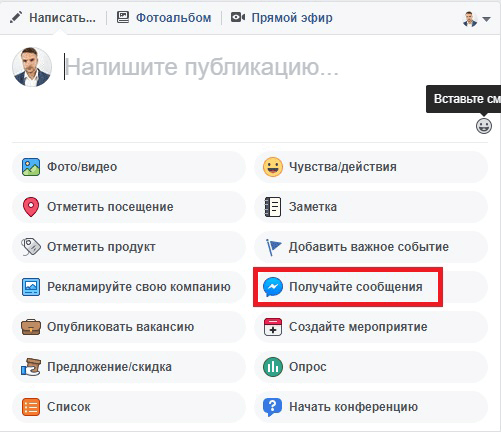
Детализация метрик с помощью Статистики страниц
Использование Статистики Страниц для мониторинга эффективности ваших постов и вашей аудитории не ново, но есть два важных показателя, которые вы, возможно, не заметили с первого раза.
Раздельные данные охватов Поклонников и Не поклонников
Нажмите на стрелку рядом с Охват: Органические/Платные, чтобы показать варианты. Выберите метрику Поклонники/Не поклонники, чтобы увидеть количество Не поклонников, которые видят ваш контент. Этот показатель охвата полезен, если вы пытаетесь увеличить свой органический охват.
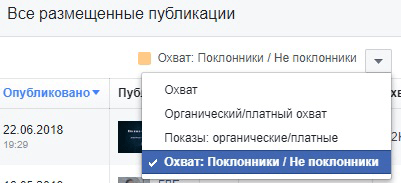
Реакции, комментарии и перепосты
Теперь Фейсбук отдает предпочтение постам, которые привлекают комментарии из-за изменения алгоритма.
Потому можно хотите отслеживать комментарии.
Щелкните стрелку рядом с реакциями, комментариями и общими папками и выберите Реакции, комментарии и перепосты в раскрывающемся меню.
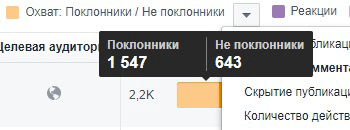
Здесь вы можете четко видеть охват этого поста для Не поклонников (показано в темно-оранжевом цвете) и взаимодействие, разделенное на реакции (фиолетовый), комментарии (розовый) и перепосты (красный).
#3: Доступ К Бесплатной Музыке Для Фона К Видео
Если вы хотите добавить музыку к короткому видео, которые постите в Фейсбук, при этом избегая проблем с авторскими правами, то вам сюда!
Перейдите на вкладку Инструменты для публикации на своей странице и выберите пункт Коллекция звуков в меню слева. Затем вы можете получить доступ к тысячам бесплатных музыкальных треков и звуковых эффектов, которые можно скачать.
Можете спокойно их использовать в Facebook и Instagram.
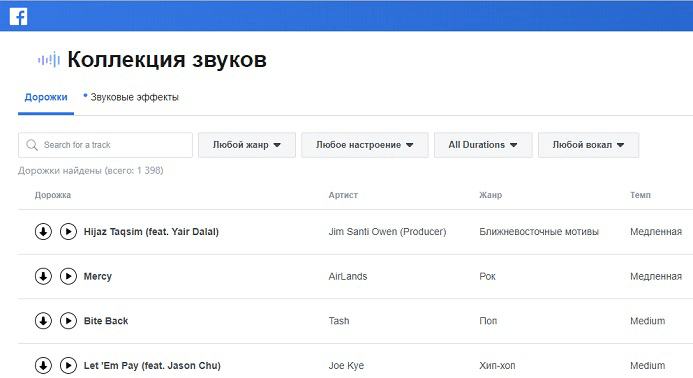
#4: Функции Фейсбук Помогу с Вашей Группой
Алгоритм поменялся, и теперь многие бренды создают именно группы.
Facebook сделал новые функции для администраторов, чтобы управлять группами более эффективно. Наряду с изменением уведомлений, рассмотренных выше, есть еще две новые функции, о которых вы, возможно, не знаете.
Приветственное сообщение новым участникам
Facebook позволяет легко создать пост, приветствующий новых членов в вашей группе. Он отслеживает имена вновь вступивших людей. Все, что вам нужно сделать, это добавить имена, текст или визуальные эффекты, и просто опубликовать пост!
Выявить наиболее активных членов группы
Если вы перейдете на вкладку Статистика группы, вы можете найти кучу полезных данных: какие посты получили наибольший охват, какие дни недели и время суток наиболее популярны.
Можете также посмотреть, какие члены группы были наиболее активны в предыдущие 28 дней.
Их потом можно поблагодарить публично, поощрить и т.д!
# 5: Улучшение Рекламных Кампаний
Facebook объявления более популярны, чем когда-либо, учитывая снижение органического охвата для постов страницы.
Вот некоторые полезные функции Ads Manager:
Исследование сегментов аудитории
Инструмент Статистика аудитории поможет вам узнать больше о конкретных аудиториях на Facebook. Вы можете получить доступ к нему из панели меню Ads Manager.
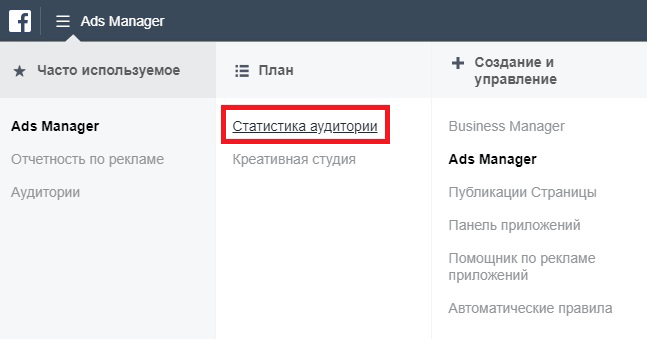
Просто определите аудиторию с помощью фильтров, перечисленных на боковой панели, которым нравится Ваша страница.
Если щелкнуть вкладку Демографические данные, можно просмотреть подробные сведения о демографии этой аудитории.
Например, на рисунке ниже показаны демографические данные аудитории, которой нравится определенная страница. Обратите внимание, что информация доступна для небольших аудиторий.
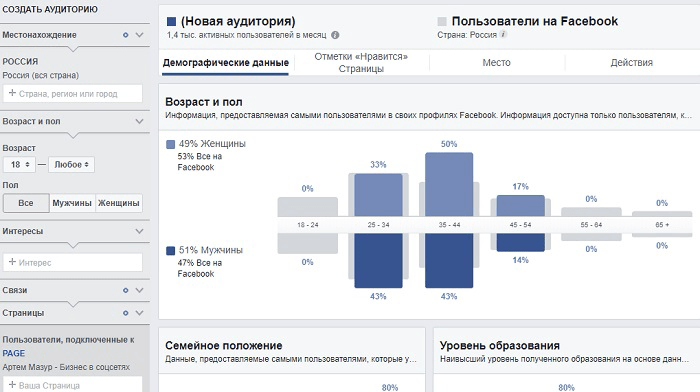
Можно посмотреть страницы Facebook аудитория с конкретными интересами. Найти эту информацию можно на вкладке Отметки Нравится Страницы.
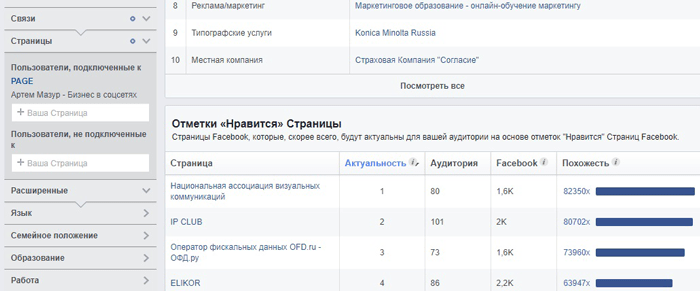
Это поможет вам определить новые аудитории для таргетинга. Эта информация может быть особенно полезна, когда вы хотите увеличить масштаб аудитории и она уже не дает хороших результатов.
Создание нового объявления из существующей публикации в Ads Manager
Бывает, уже пост написали, а из него нужно сделать рекламную публикацию.
Эта тактика идеальна, если, например, один из ваших постов привлек гораздо больше внимания, чем вы ожидали, и вы хотите поделиться им с более широкой аудиторией. Или, может быть, вы хотите убедиться, что объявление, которое вы планируете, также будет опубликовано на вашей странице.
Чтобы настроить такое объявление, создайте кампанию в Ads Manager и выберите параметры таргетинга и ставок.
Когда вы перейдете к креативу, на вкладке Использовать существующую публикацию выберите страницу и публикацию, которые вы хотите запустить в качестве рекламы.
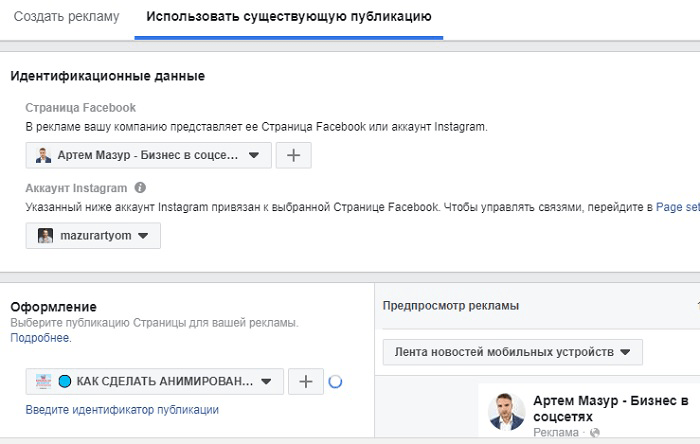
Обратите внимание, что если вы хотите протестировать разные копии и/или изображения или видео в своих объявлениях, вам лучше создать их полностью в Ads Manager. Но для тех объявлений, которые вам не нужно тестировать, это отличная экономия времени! Благо, функции Фейсбук позволяют.
Запустите Сплит-тест
Если вы хотите показывать рекламу на Facebook в течение какого-либо периода времени или с крошечным бюджетом, выполните сплит-тесты, чтобы убедиться, что вы получаете наилучшие результаты.
Заходите в Ads Manager. На этапе создания кампании необходимо установить флажок Создать сплит-тест.
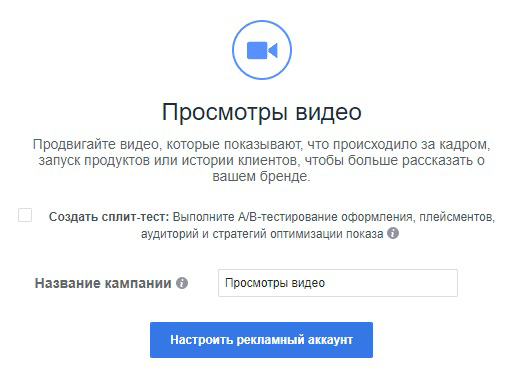
После выбора варианта сплит-теста на странице настройки рекламы вы увидите разные тактики тестирования. Выберите переменную, которую вы хотите протестировать.
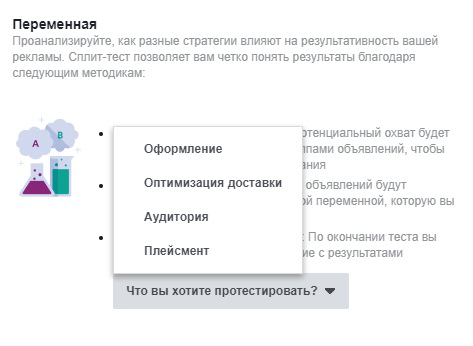
Затем Facebook проведет вас через обычные этапы настройки рекламы, но параметры будут изменены в соответствии с выбранным типом теста.
Если, например, вы тестируете аудитории, для которых показывается ваша реклама, это будет отражено в параметрах выбора таргетинга. Вы можете разделить тестовые показы объявлений на две или более аудитории.
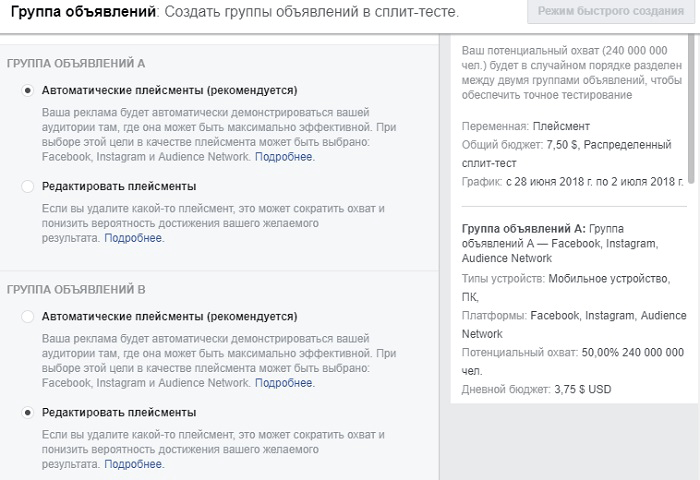
Facebook позволяет равномерно распределить бюджет по всем тестам.
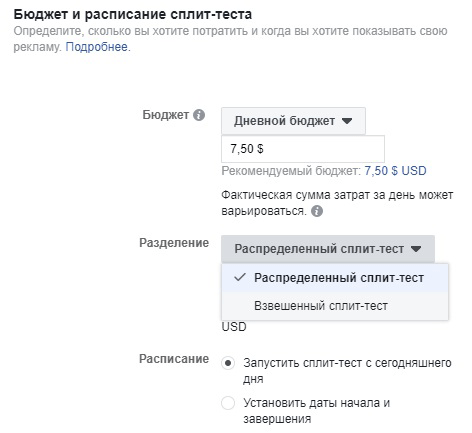
Если вы решите разделить тест рекламного объявления, Facebook снова попросит вас выбрать бюджет, но затем вы сможете настроить отдельные объявления.
Facebook потом покажет наиболее эффективное, результаты будут получены через несколько дней.
Вывод про Функции Фейсбук
Таким образом, в вашем распоряжении очень удобные функции Фейсбук, которые могут сэкономить время и энергию и наиболее эффективно использовать возможности Фейсбука.
Что думаете?
Какой из этих инструментов начнете использовать?
Может, вы знаете другие способы, которых нет в этом списке?
Поделитесь в комментариях!
А я надеюсь, вам было полезно
Источник
Вложения
Последнее редактирование:


